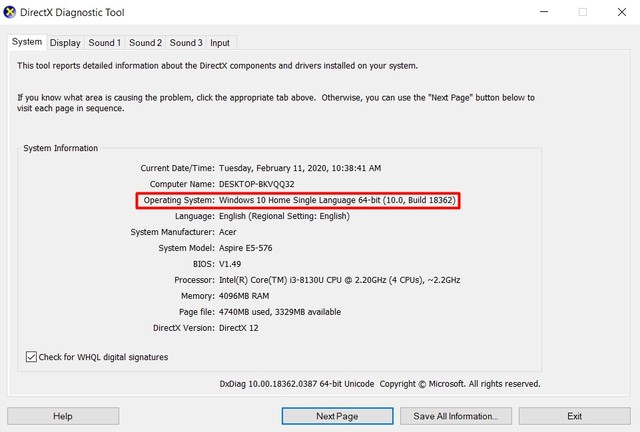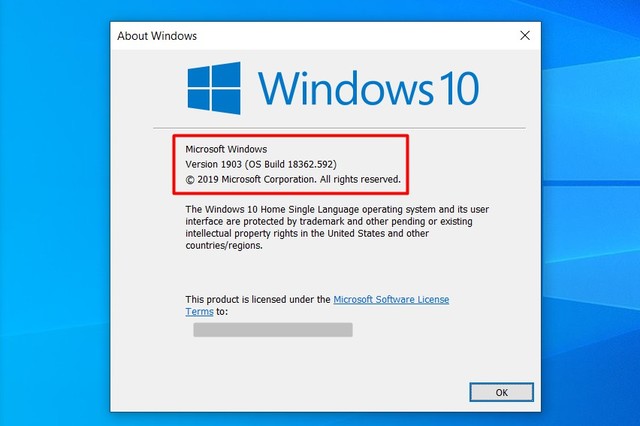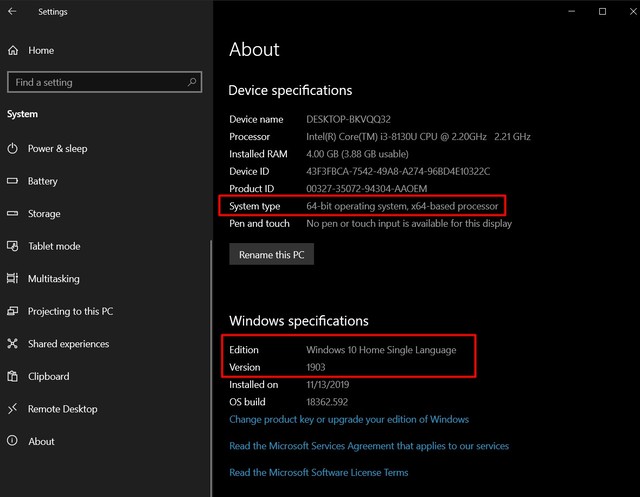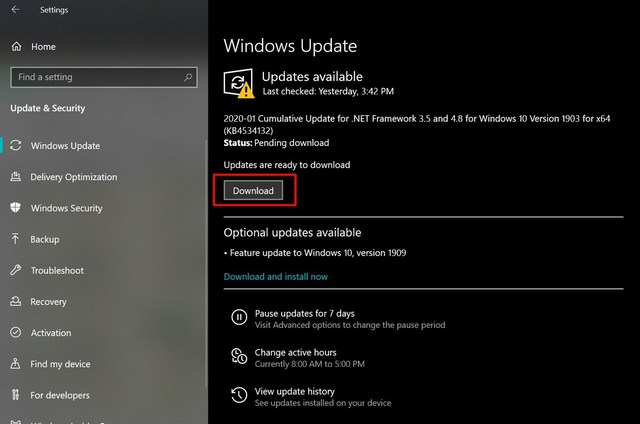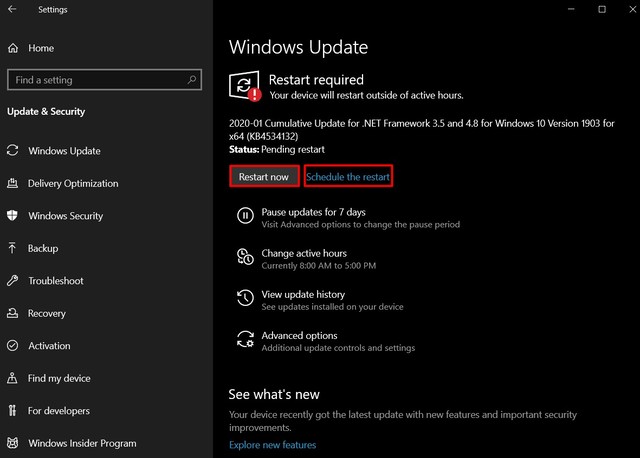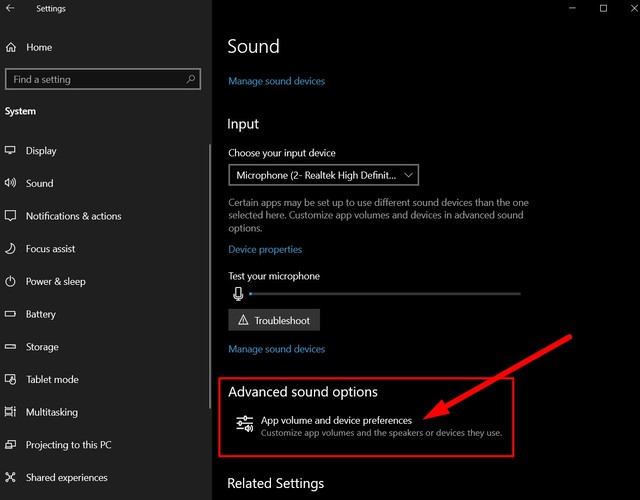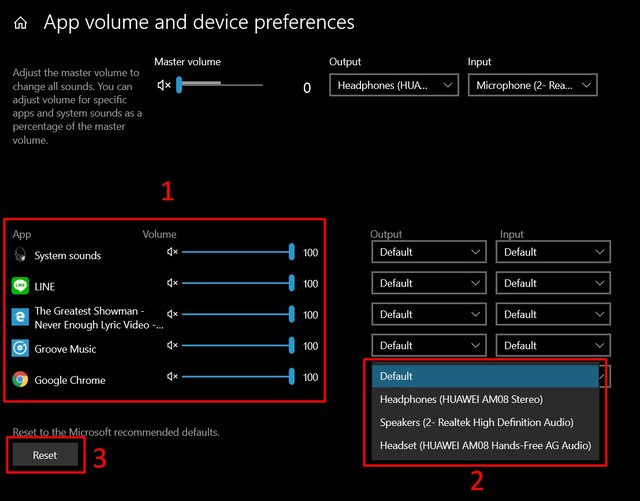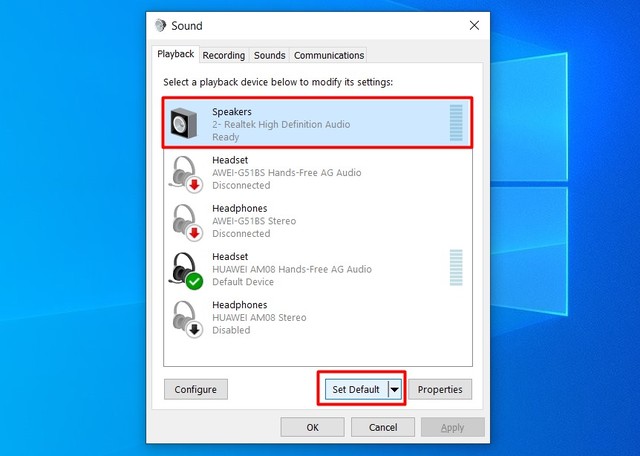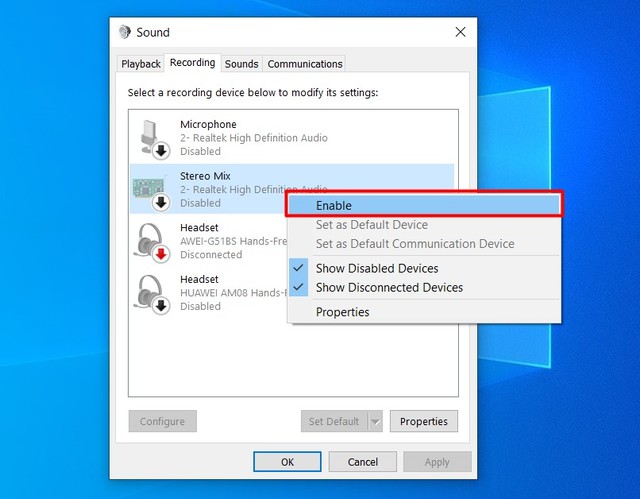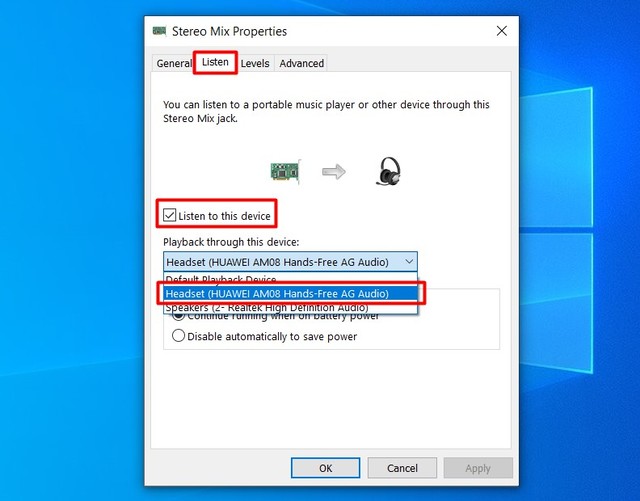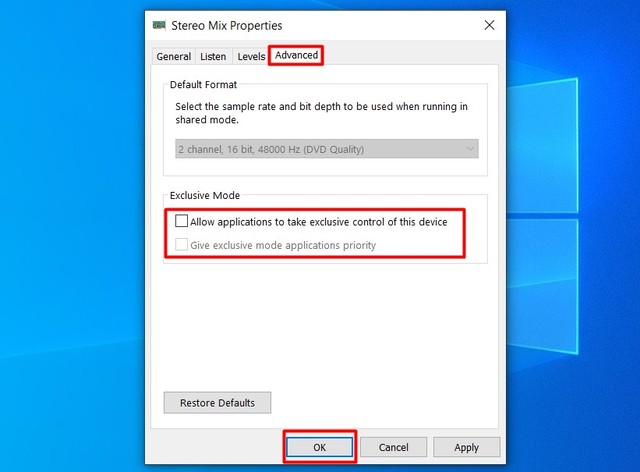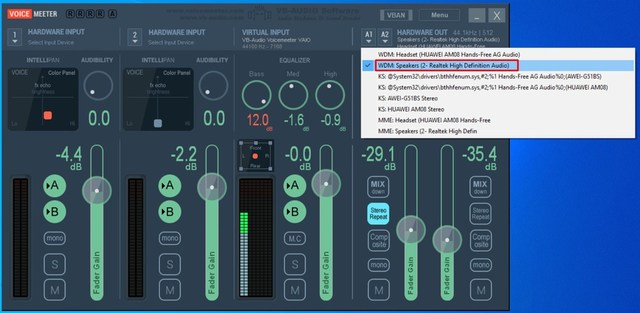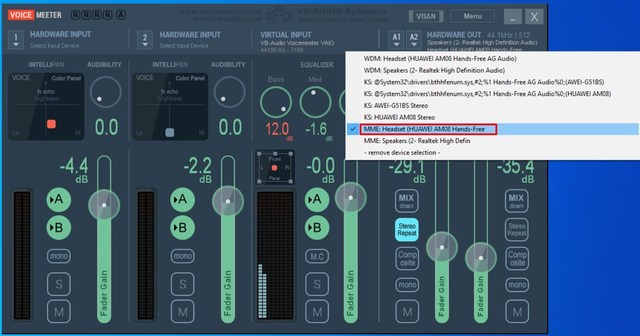Bạn đang nghe một bản nhạc trên máy tính bằng tai nghe nhưng bè bạn của bạn lại muốn cùng được nghe chúng bằng loa ngoài ? Rất đơn thuần, cách sử dụng song song tai nghe và loa ngoài trên máy vi tính mà Song Long Media hướng dẫn dưới đây sẽ giúp bạn xử lý trường hợp này nhanh gọn nhất nhé !
Tính năng App Volume an device preferences của Windows chỉ hoàn toàn có thể sử dụng được trên Win 10 và tương thích với các phiên bản từ tháng 4/2018 trở đi. Ngoài ra, những âm thanh từ nguồn phát khác nhau sẽ được ứng dụng phát trên các thiết bị khác nhau .
Cách làm này hoàn toàn có thể vận dụng cho các loại tai nghe jack 3,5, tai nghe bluetooth, tai nghe bluetooth, loa USB .
Hướng dẫn kiểm tra phiên bản Windows 10
Cách 1: Nhấn tổ hợp phím Windows + R => hộp thoại Run.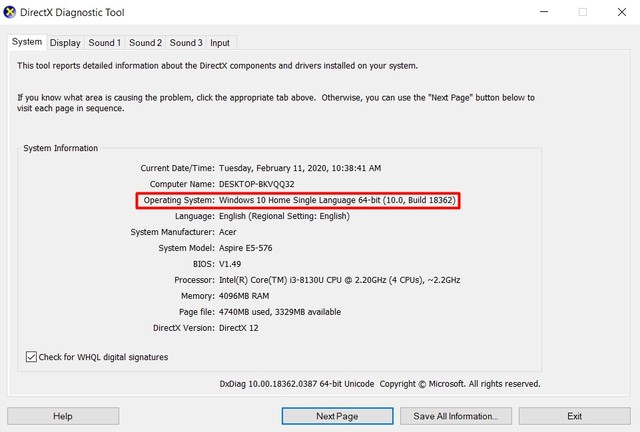
Điền code : ” dxdiag ” => OK. Giao diện sẽ hiển thị như hình bên dưới, mục Operating System sẽ là thông tin về Win như : win bản nào, 32 bit hay 64 bit .
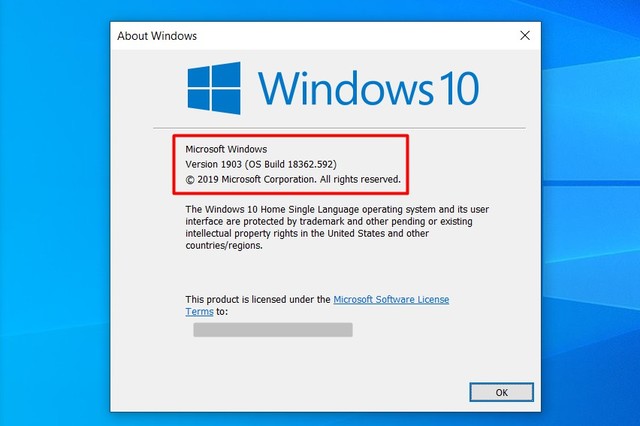
Hoặc có thế nhập ” winver ” => OK. Giao diện như ảnh dưới sẽ hiện thông tin về Win của bạn như : Phiên bản Win của bạn là năm thứ mấy, năm update là năm nào .
Cách 2 : Bấm Start => Chọn vào Settings => Chọn vào System => Chọn vào About .
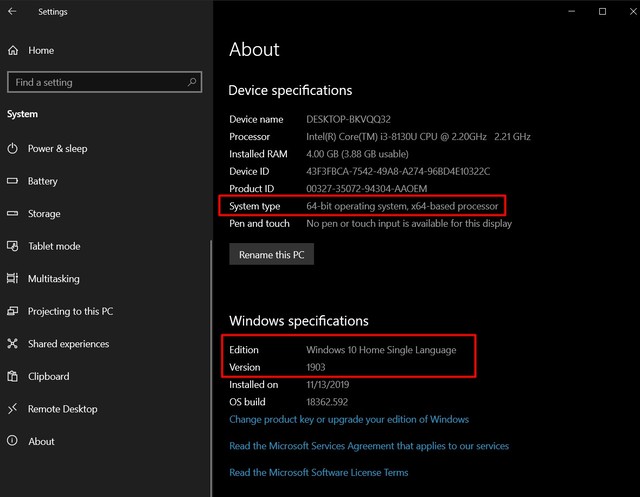
Hướng dẫn cập nhật Windows 10
Bấm Start => Settings => Update và Security => Windows Update .
Nếu máy tính của bạn chưa được update, hãy nhấn Download .
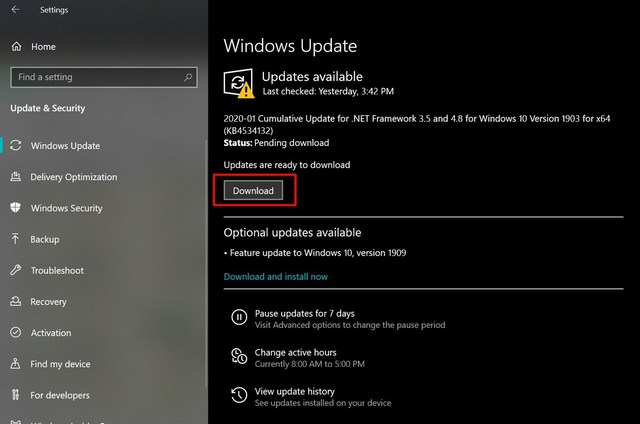
Sau đó hãy khởi động lại máy bằng cách nhấn Restart now hoặc dời sang ngày khác => rồi chọn Schedule the restart
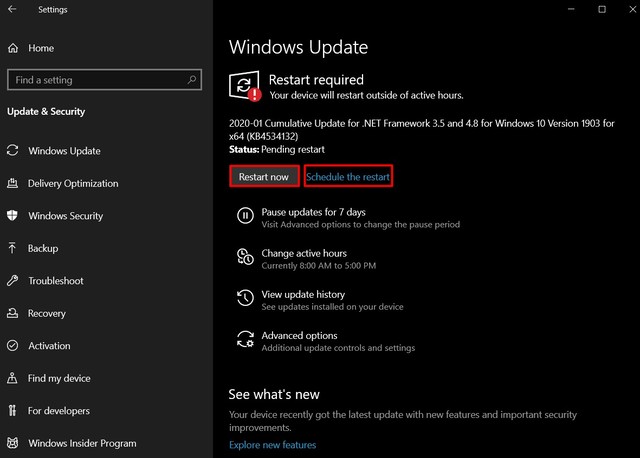
Bước 1 : Nhấn Start => Settings => System => Sound. Tại phần phần Advanced sound options => App volume and device preferences
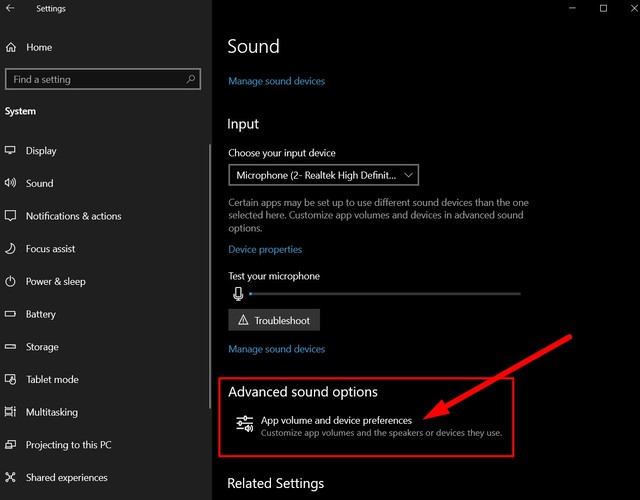
Bước 2 :
- Cột App là ứng dụng, trình duyệt âm thanh. Cột Volume là cột âm lượng .
- Cột Output, bạn chọn thiết bị phát là tai nghe hoặc loa ( Default là mặc định ) .
- Để setup lại từ đầu, nhấn Reset .
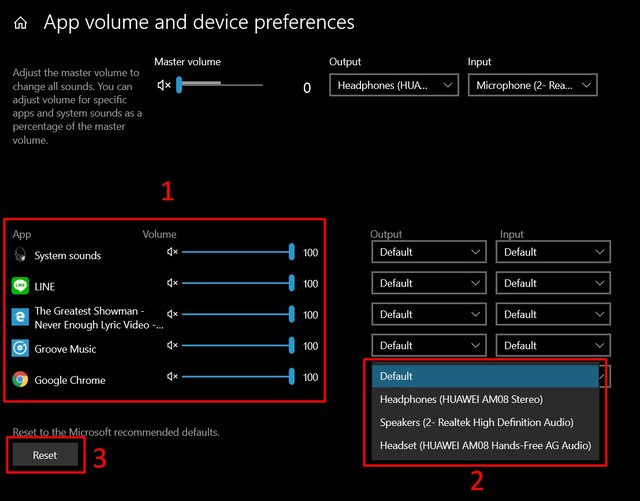
Sử dụng tai nghe và loa phát cùng một nguồn âm thanh
Tính năng này sẽ giúp bạn vừa đeo tai nghe vừa có thể phát loa ngoài tại cùng 1 nguồn phát âm thanh như: video, phim, nhạc,… Ví dụ như bạn có thể chọn cách phát nhạc từ phần mềm Groove Music qua cả tai nghe và loa ngoài cùng lúc.
Sử dụng Change system sound – có sẵn trên Windows
Cách này hoàn toàn có thể vận dụng cho tai nghe jack 3,5 mm, tai nghe và loa bluetooth, USB .
Bước 1 : Mở Search trên thanh công cụ => Nhập ” Sounds ” => Change system sounds .

Bước 2 : Mở tap Playback và chọn tai nghe tiên phong trở thành thiết bị phát mặc định. Sau đó, kích vào tai nghe => Set Default
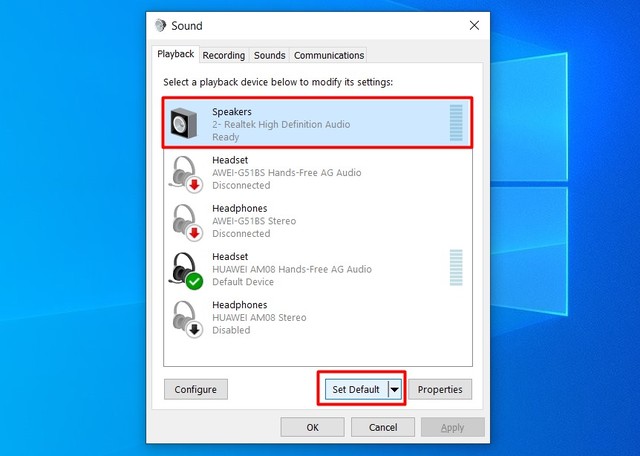
Bước 3 : Chuyển đến tab Recording => chuột phải vào mục Stereo Mix => Enable .
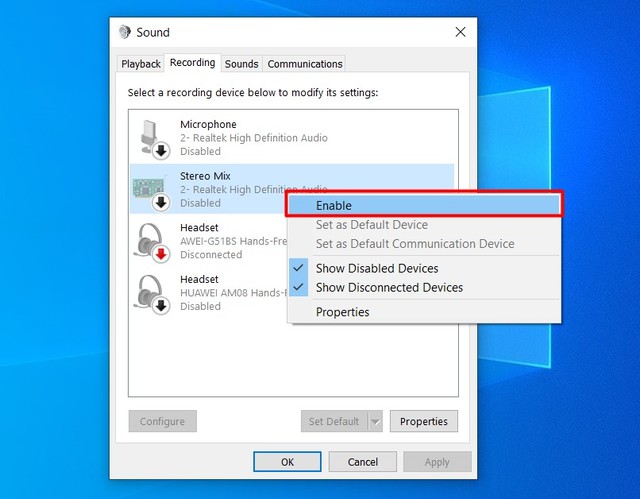
Bước 4 : Nhấp đúp vào Stereo Mix và mở Properties => tab Listen => Listen to this device và chọn loa từ list thả xuống .
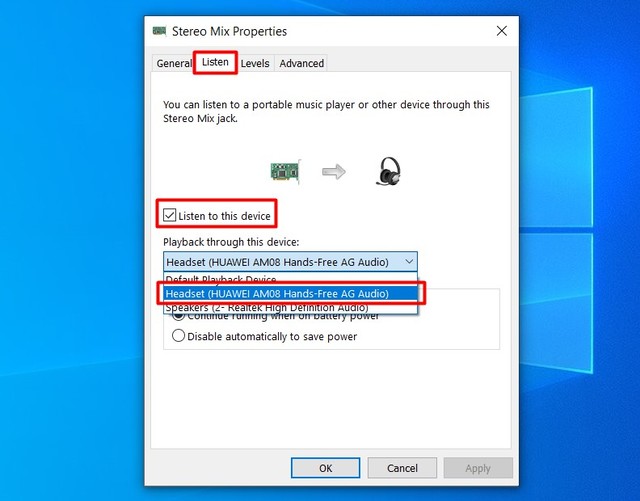
Bước 5 : Vào tab Anvanced => Bỏ chọn Allow apAllow applications to take exclusive control of this device => Apply hoặc OK .
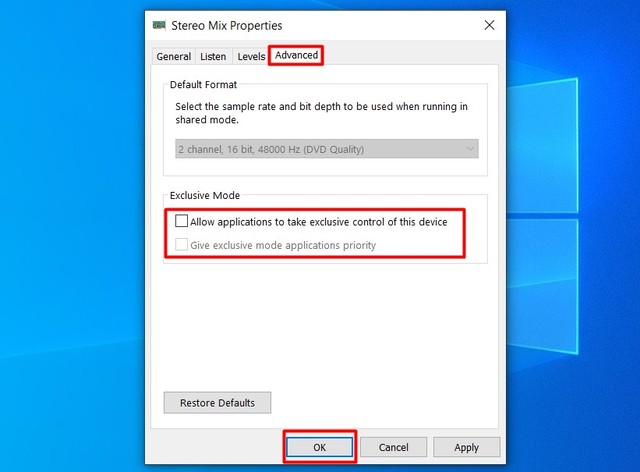
Sử dụng ứng dụng VoiceMeeter
VoiceMeeter là ứng dụng không lấy phí dành cho Win 10, 8, 7, 8.1. Ứng dụng này giúp người dùng sử dụng nhiều thiết bị âm thanh đầu ra cùng lúc. Cách làm này hoàn toàn có thể ứng dụng trên cả loa bluetooth, tai nghe và loa USB .
Hướng dẫn sử dụng VoiceMeeter
Bước 1 : Cài đặt ứng dụng VoiceMeeter trên máy tính. Tải về máy và khởi động file exe .
Bước 2 : Chọn thiết bị phát : Từ chữ A1 góc phải => chọn WDM hoặc MME với thiết bị phát thứ nhất
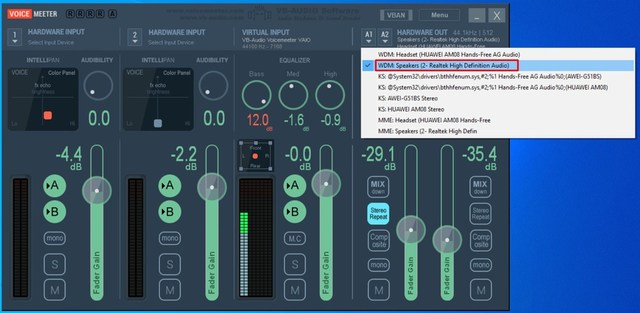
Bước 3 : Nhấn A2 => chọn WDM hoặc MME với thiết bị còn lại
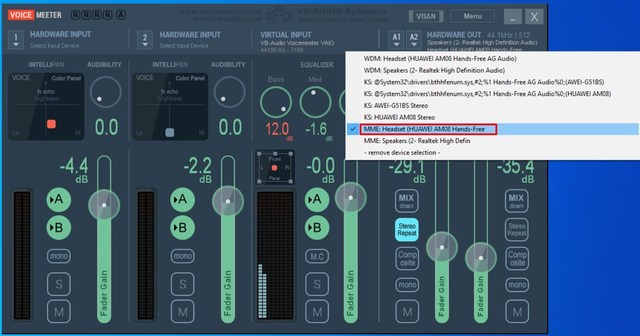
Vậy là xong, bạn đã hoàn toàn có thể nghe được âm thanh ở tai nghe và loa ngoài trên máy tính của mình rồi !
Sử dụng bộ chuyển để phát nhạc qua cả loa và tai nghe
Phương pháp này đơn thuần nhưng cũng rất tốn kém vì bạn phải mua thêm bộ chia USB để đồng điệu jack 3,5 mm trên USB của loa và tai nghe. Chỉ nên dùng cách này với loa và tai nghe có dây .
Với hướng dẫn cách sử dụng song song tai nghe và loa ngoái trên máy tính trên, kỳ vọng bạn đã hoàn toàn có thể cùng lúc chiêm ngưỡng và thưởng thức âm thanh trên cả 2 thiết bị chất lượng nhất. Nếu bạn còn do dự hoặc có câu hỏi, xin vui mắt liên hệ ngay với Song Long Media qua hotline 094.11.44.666 để được giúp sức nhé !